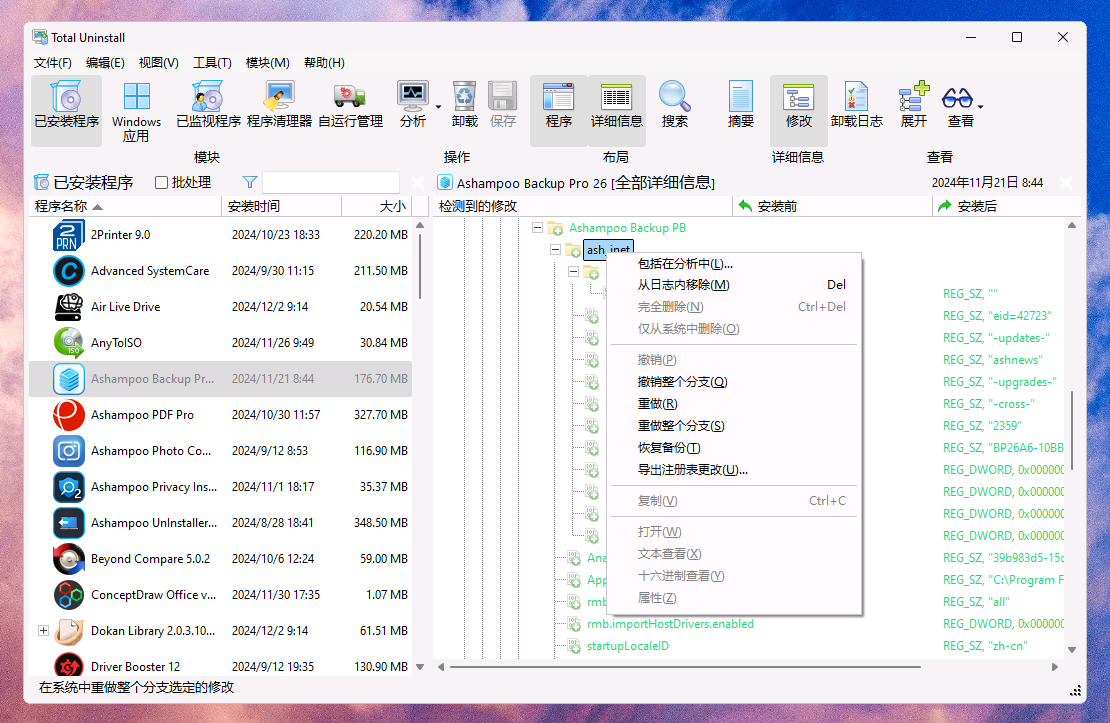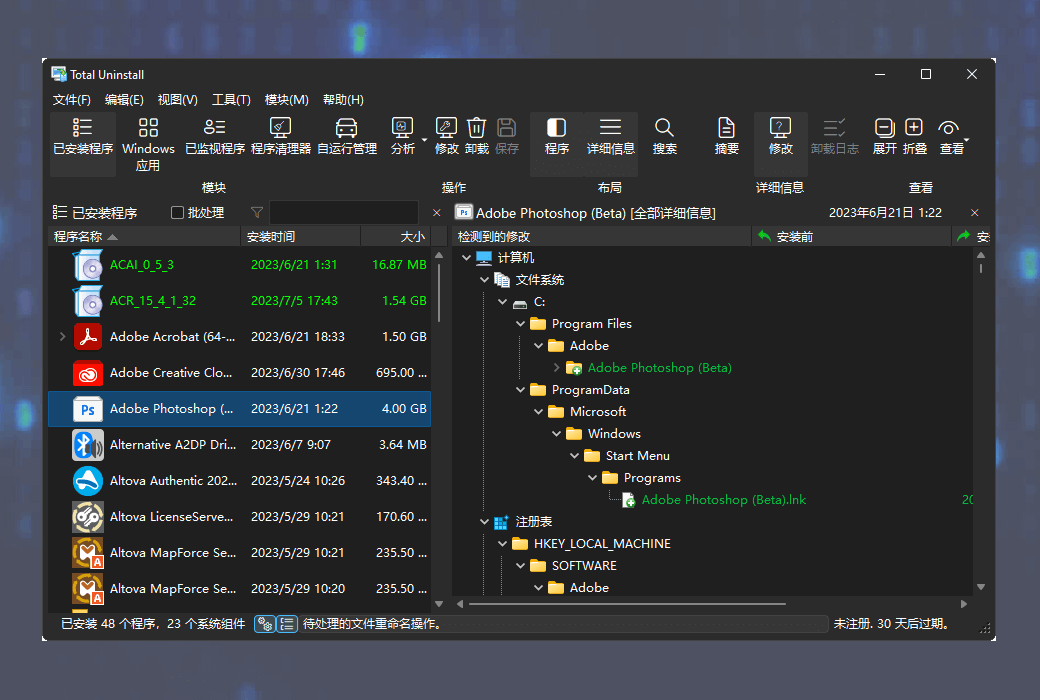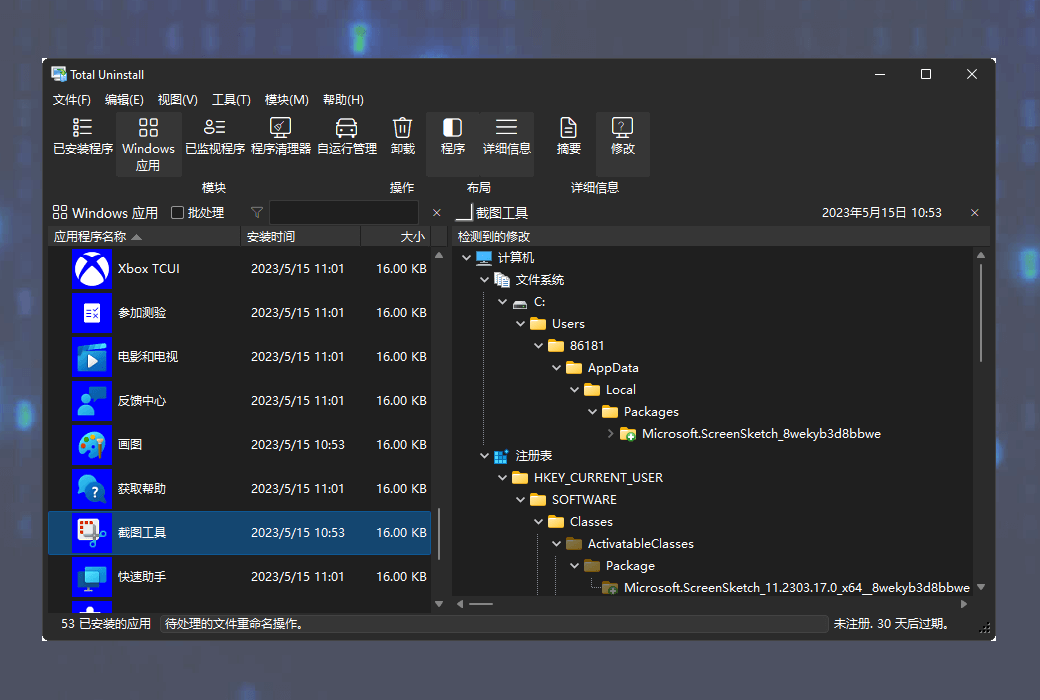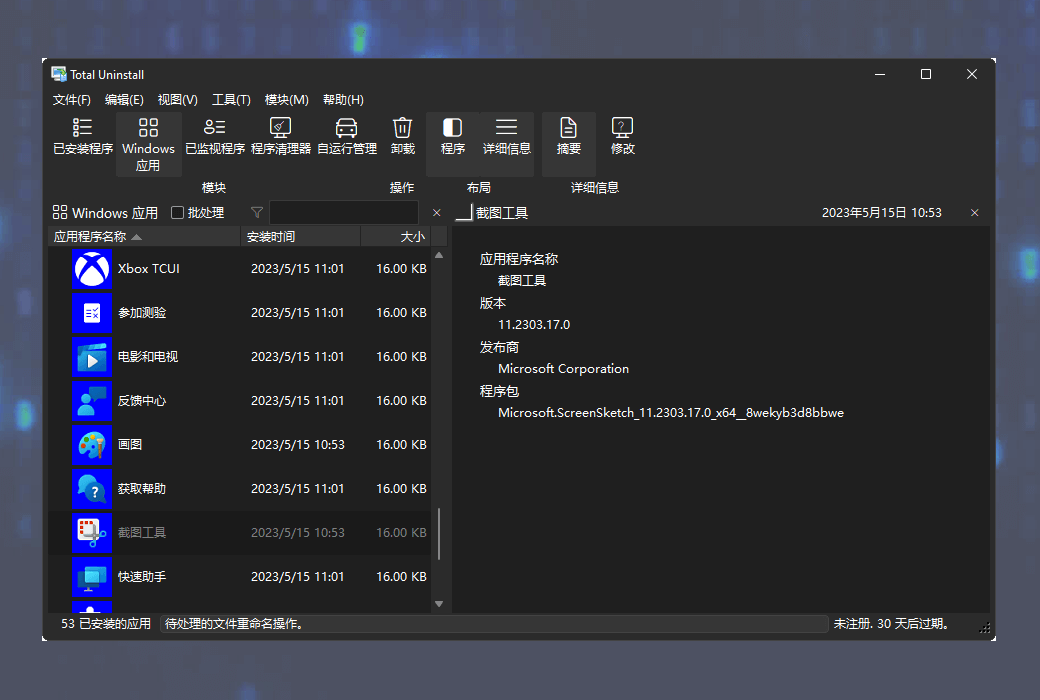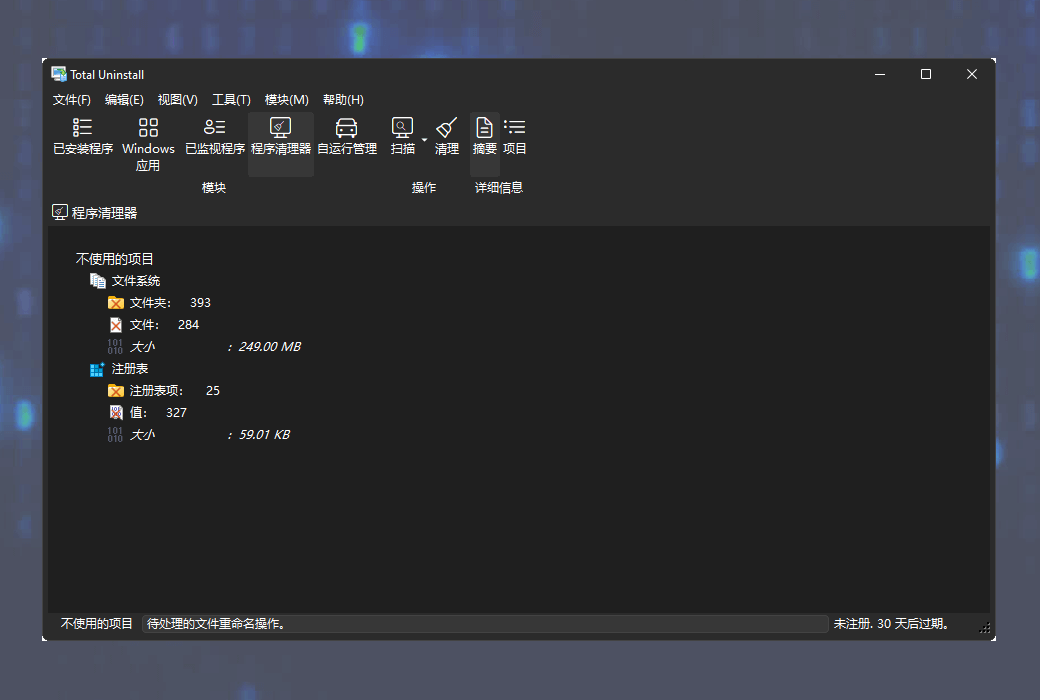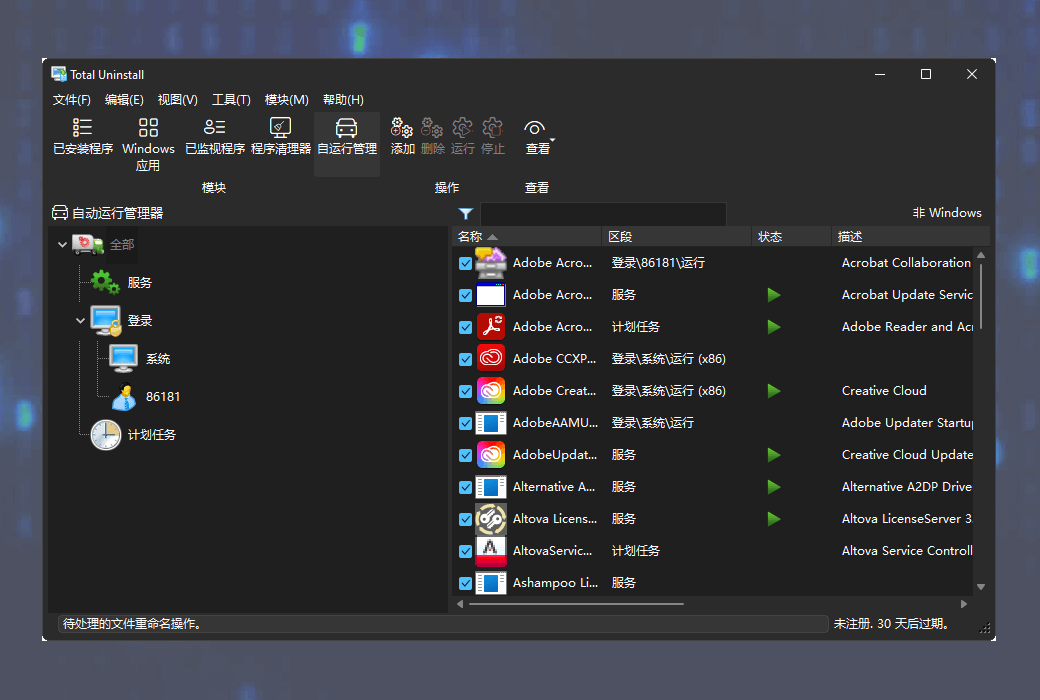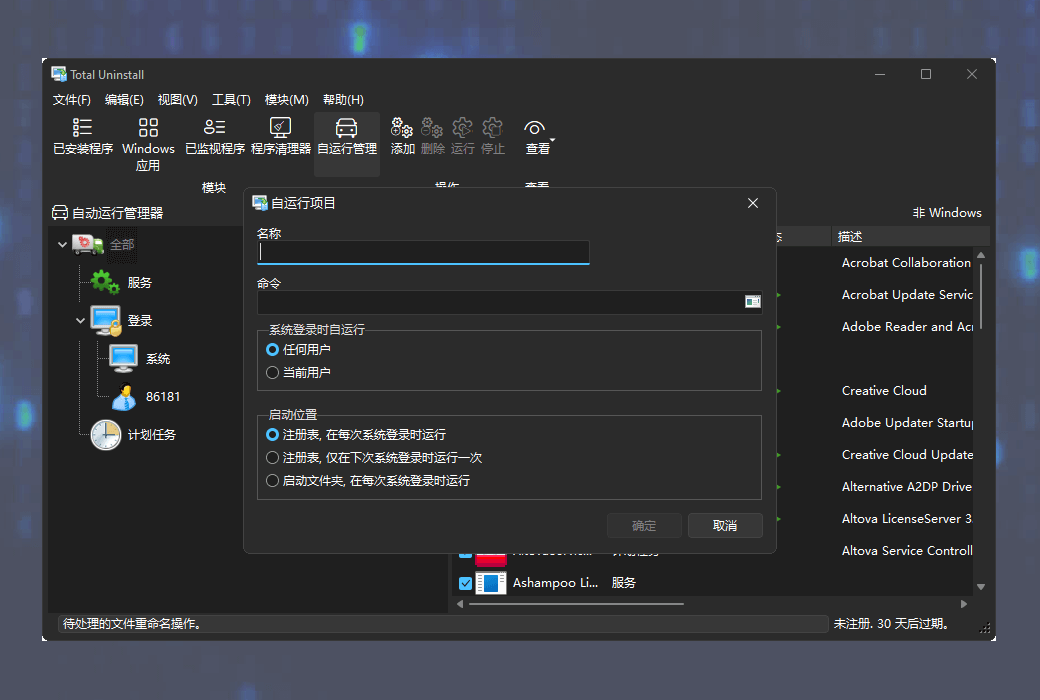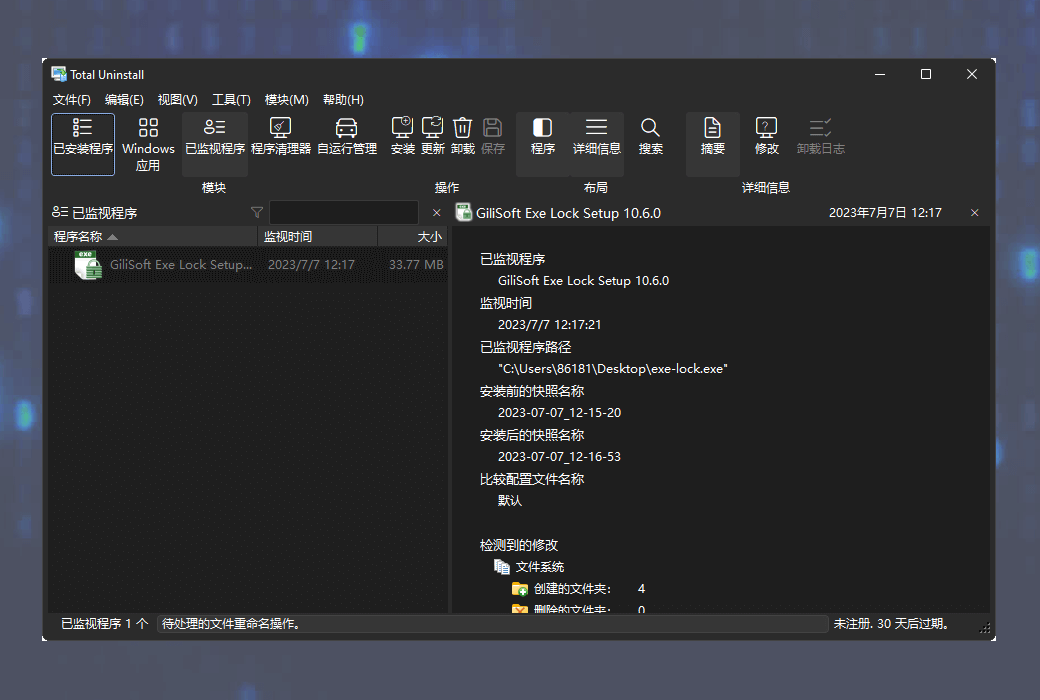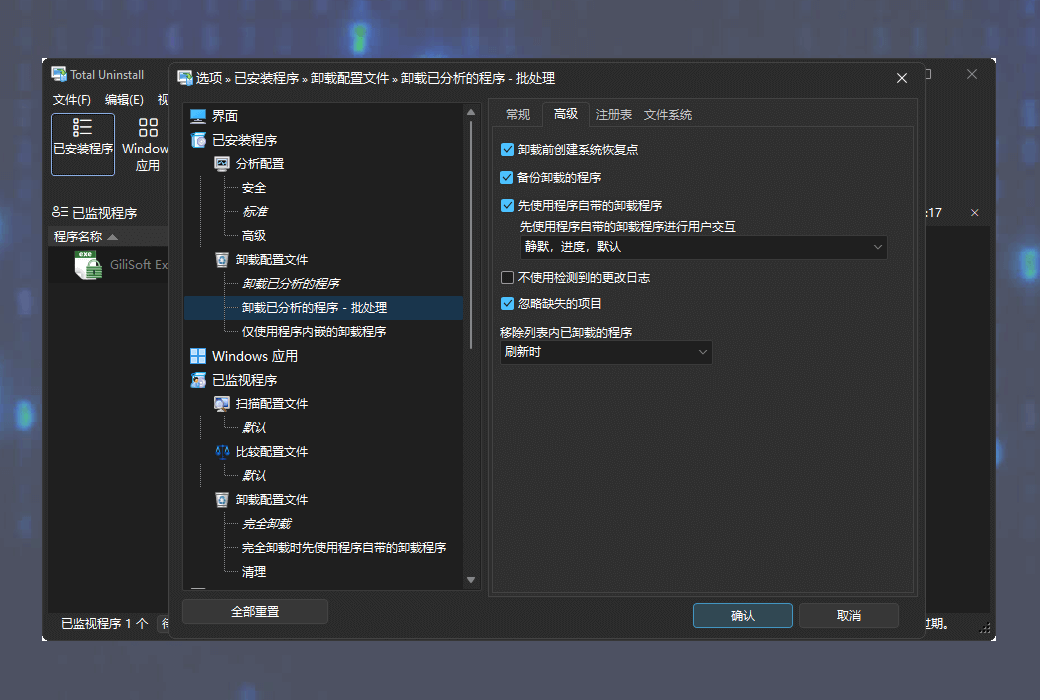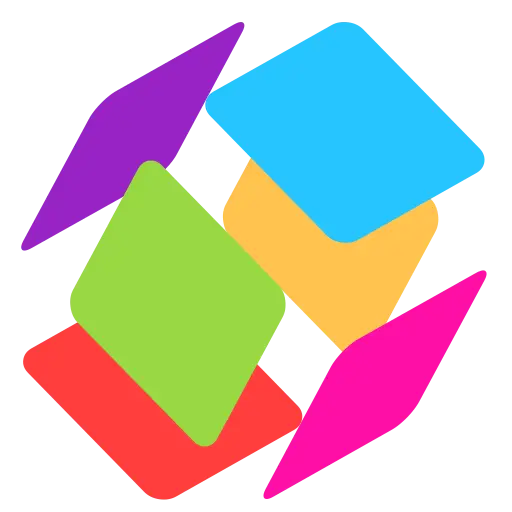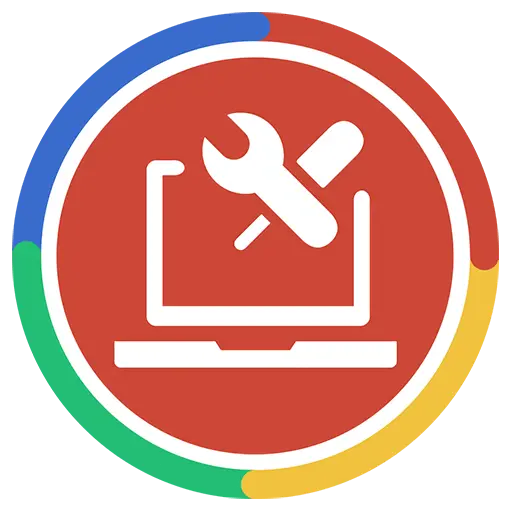您還未登錄,登入後可獲得更好的體驗
 Total Uninstall PC 專業卸載清理工具
Total Uninstall PC 專業卸載清理工具

活動規則
1、活動時間:{{ info.groupon.start_at }} ~ {{ info.groupon.end_at }}。
1、活動時間:售完为止。
2、拼團有效期:{{ info.groupon.expire_days * 24 }}小時。
3、拼團人數:{{ info.groupon.need_count }}人。
拼團須知
1、拼團流程:加入/發起團購並成功支付-在有效期內拼團人數滿足活動要求人數-拼團成功!
2、如果不能在有效期間滿足活動人數則拼團失敗,已支付的金額會原路退回。
3、拼團要求人數和活動時間在不同商品的中可能會不一樣,請注意看活動規則。
Total Uninstall是一款包含兩個工作模塊的全能卸載工具。
已安裝程式 ; 模塊用於分析現有已安裝程式並創建安裝日誌。 甚至不依靠程式自身的卸載功能,Total Uninstall也能徹底卸載您不需要的程式。
您所要做的就是從已安裝程式清單中選擇要卸載的程式,Total Uninstall會在幾秒內完成分析,並以樹狀視圖的形式顯示要删除的檔案、資料夾、註冊表項以及註冊表項值。
您可以通過查看分析結果的詳細資訊,移除您不需要的項目。 Total Uninstall卸載已分析的程式時,將優先使用程式自身的卸載程式,然後再使用卸載日誌移除其他殘留的內容。
已監控程序 ; 模塊用於監控新程式安裝期間對系統所做的更改。 在沒有自身卸載程式幫助的情况下徹底刪除程式留下的檔案。
Total Uninstall在新程式安裝前,先創建一次系統快照。
程式安裝完成後,再創建一次系統快照。 然後對比前後兩個系統快照,以樹狀視圖形式顯示全部更改。 標記所有已添加的、更改的和删除的註冊表項和檔案。
Total Uninstall會保存這些更改,如果您决定卸載這些程式,那麼它就會還原系統到卸載之前的狀態。
功能
- 精確分析已安裝程式並創建日誌。
- 監控新安裝程式對註冊表和檔案系統所做的更改。
- 徹底卸載 ; 已分析或已監控的程式。
- 創建程式備份以便從備份恢復程式。
- 分組管理已安裝或已監控的程式。
- 通過關鍵字可輕鬆定位到要卸載的程式。
- 提供每一個已安裝或已監控程序的摘要和詳細資訊。
- 用戶可自定義分析結果視圖。
- 顯示詳細的卸載日誌。
- 强大的分析結果搜索功能。
- 獨立的提示功能,用於通知正在運行的安裝程式。
- 匯出安裝或卸載程式時註冊表的變化。
- 匯出已安裝或已監控程序清單到檔案。
- 匯出或列印分析結果。
- Transfer programs from one computer to another
Total Uninstall可以輕鬆移除任何程式
精確分析已安裝程式
使用Total Uninstall的“已安裝程式”模塊可以分析已安裝程式並創建安裝日誌。 這可用於執行徹底的程式卸載,即使沒有自身卸載程式的幫助。
監視新程式的安裝過程
使用Total Uninstall的“已監視程式”模塊可以幫助您監視新安裝程式對您系統所做的更改。 便於您在沒有自身卸載程式幫助的情况下徹底刪除程式留下的檔案。
安全清理系統
移除多餘的檔案和註冊表項目
自啟動程式.
管理Windows啟動過程。 控制隨系統自啟動的程式,服務和計畫任務。 通過禁用不想要的自啟動程式,使作業系統運行的更快速。

下載中心:https://total-uninstall.apsgo.cn
備用下載:N/A
發貨時間:人工處理
運行平臺:Windows
介面語言:支援中文介面顯示,多語言可選。
更新說明:當前版本終身有效,支持1年維護更新陞級。
買前試用:30天免費試用。
如何收貨:購買後,啟動資訊會以郵件的形式發送到下單時的郵箱,同時可在個人中心,我的訂單中查看對應的產品啟動碼。
設備數量:根據購買的授權版本而定,1PC代表可安裝1臺電腦。
更換電腦:原電腦卸載並移除設備,新電腦重新輸入註冊碼啟動。
啟動引導:打開軟件點擊幫助–注册;
特殊說明:默認以下單的姓名作為許可證的注册名,此注册名將會在軟件上顯示,默認為下單的姓名。 微軟(Outlook、Live等)郵箱無法收到許可證。

合作洽談
{{ app.qa.openQa.Q.title }}
如何使用Total Uninstall徹底卸載軟件?
當程式被卸載時,如果我們知道有恢復解決方案以防出錯或出現問題,我們會感到更好。 為此,Total Uninstall實施了幾個保護級別。
- 預卸載系統還原點。
- 卸載檔案和註冊表的完整備份。
- 檔案已删除到回收站。
1.預卸載還原點
Total Uninstall在卸載過程的第一步創建一個Windows恢復點。 這將出現在可用還原點清單中,類似於使用Total Uninstall“程式名稱”卸載的情况。 Windows功能已啟用並且有足够的磁碟空間是必要的。
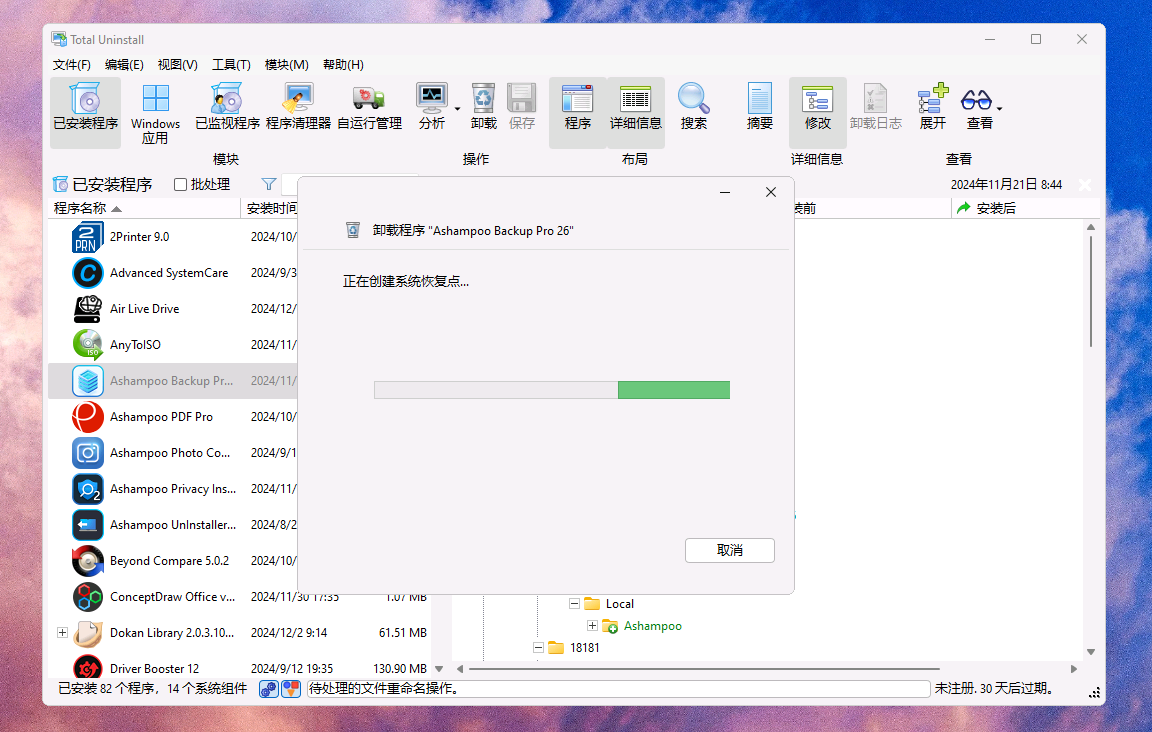
我們必須瞭解還原點的限制。 還原點包含完整的註冊表備份和系統檔案。 這不會保護您的數據或程式數據。 將系統恢復到以前的某個點不會恢復所有已删除或修改的檔案。 可以在微軟的網站上閱讀系統還原監視和恢復的完整文件副檔名清單。
卸載檔案和註冊表的完整備份。
Total Uninstall將備份在卸載過程中將被删除的所有檔案。 存檔過程可以跳過,而不會中斷整個卸載過程。
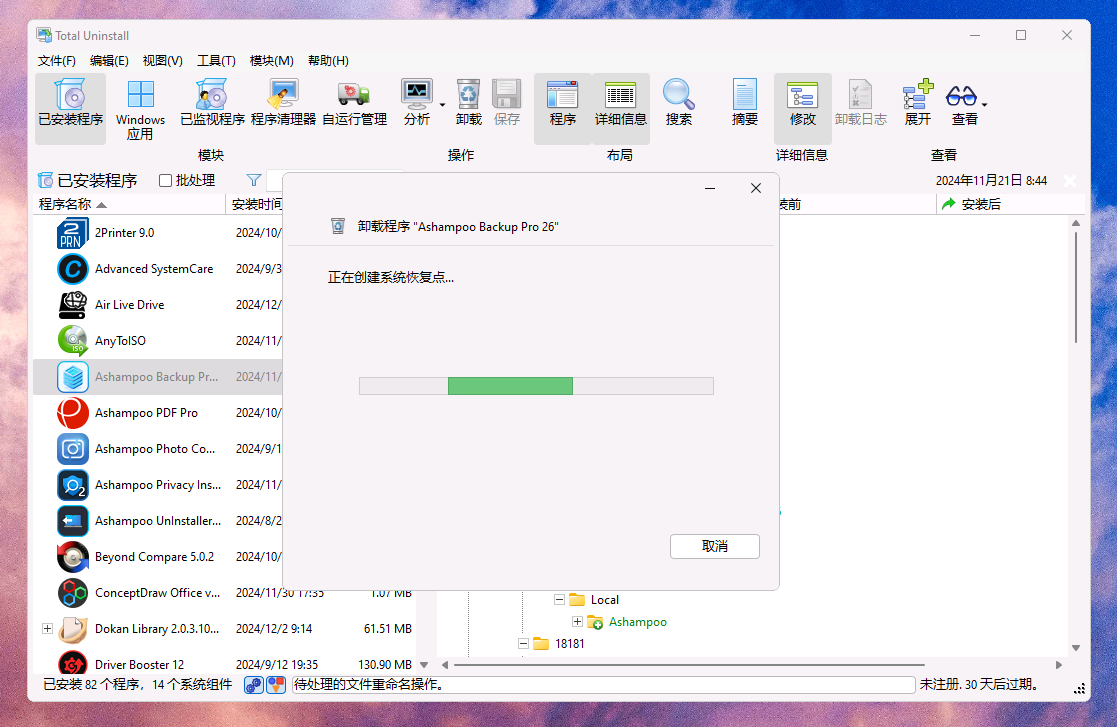
目標存檔是一個標準的zip檔案,其中包含帶有完整路徑的檔案。 內容可以通過協力廠商檔案壓縮程式(如WinRAR)進行驗證和選取。
檔案已删除到回收站。
Total Uninstall將刪除檔到回收站。
配寘
由於這些安全功能需要磁碟空間並新增整體卸載時間,用戶可以完全控制每個選項。 這些選項位於卸載設定檔級別的程式選項中。 我們可以創建幾個具有不同選項組合的卸載設定檔。
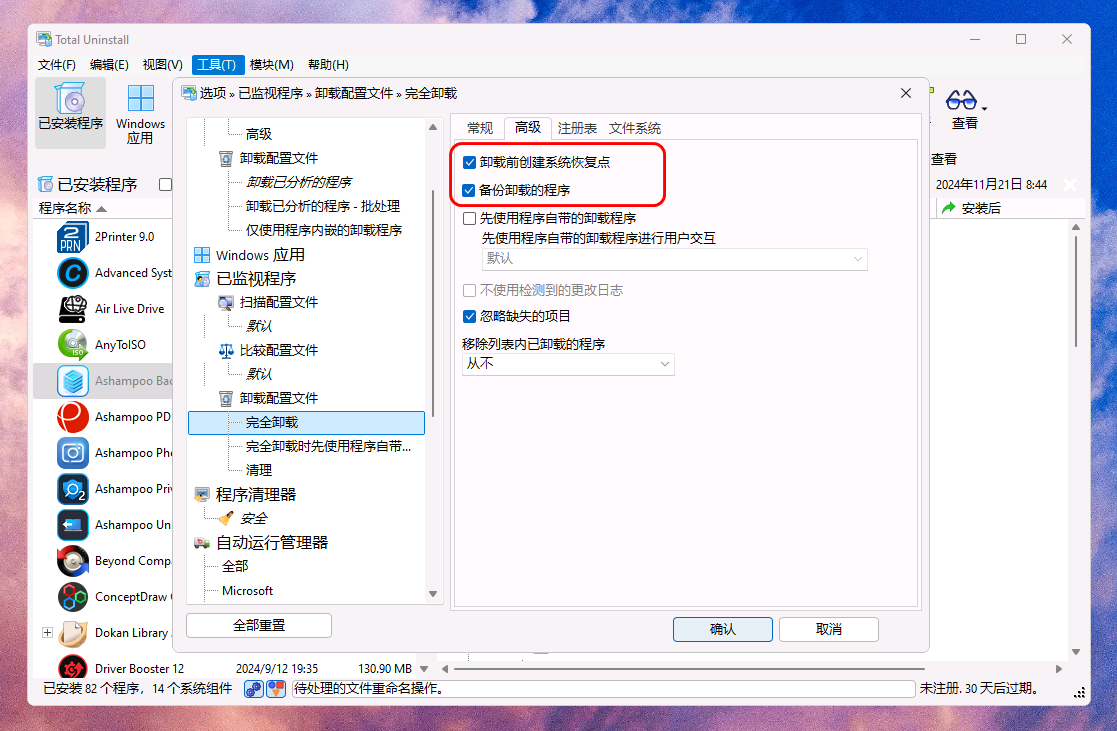
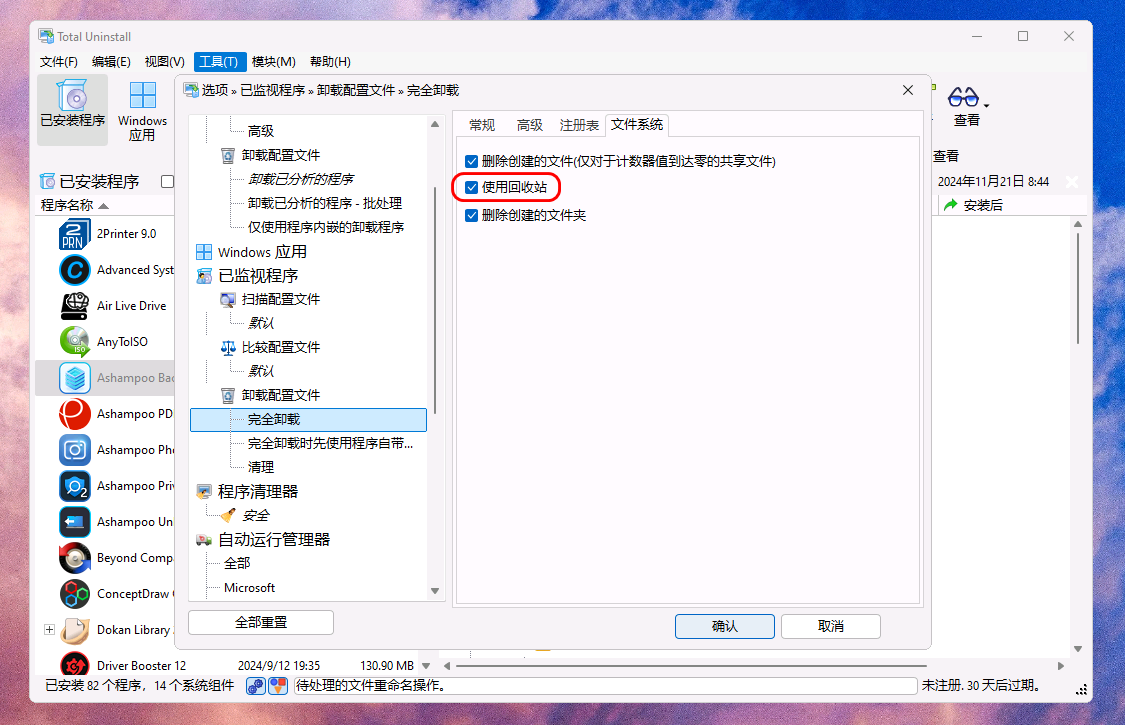
恢復卸載的程式
1.恢復一個程式完全
只需從清單中選擇程式,然後按一下“還原”。 程式將完全從備份中恢復。 相應的程式條目將添加到“已安裝程式/受監控程序”清單中。
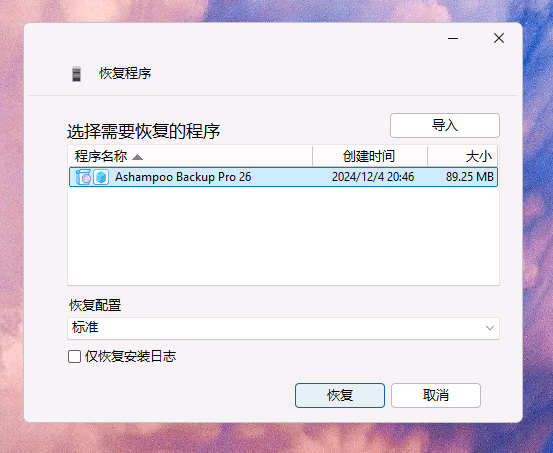
2.恢復一個或多個檔案/註冊表
2.1恢復日誌檔
一旦安裝的程式被卸載,該程式條目將從清單中移除。 此外,用戶可以手動移除已卸載的受監控程序的條目。 這就是為什麼我們需要首先在程式清單中恢復程式條目。
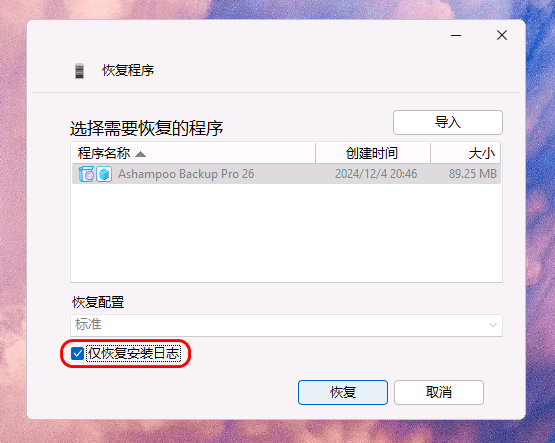
2.2從備份中恢復檔案
如果備份檔案存在,則可以從中恢復已卸載的檔案。 從備份中恢復操作將恢復所選檔案和資料夾,包括所有級別的資料夾內容。
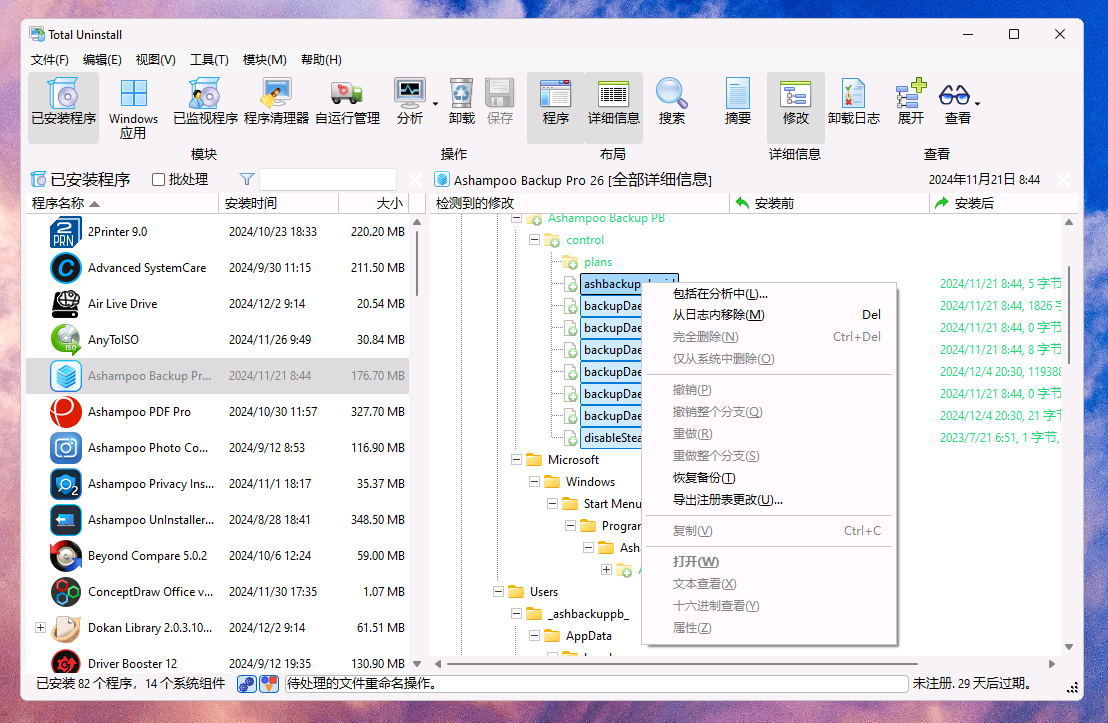
2.3恢復註冊表項
重做操作將恢復所選的註冊表項。
重做深度可用於註冊表鍵,並將恢復所選註冊表鍵和所有級別的內容。